Procédure de double amorçage de deux (ou plusieurs) versions de Windows

Un seul système d'exploitation est généralement installé sur les ordinateurs, mais vous pouvez double-démarrer plusieurs systèmes d'exploitation. Vous pouvez avoir deux versions (ou plus) de Windows installées côte à côte sur le même PC et choisir entre elles au démarrage.
Généralement, vous devez installer le dernier système d'exploitation en dernier. Par exemple, si vous voulez double-démarrer Windows 7 et 10, installez Windows 7, puis installez Windows 10 secondes. Cependant, cela peut ne pas toujours être nécessaire - l'installation de Windows 7 après Windows 8 ou 8.1 semble fonctionner
Les bases
Le processus de création d'un système à double amorçage est similaire, quel que soit le système d'exploitation utilisé. démarrer avec. Voici ce que vous devez faire:
- Installez la première version de Windows : Si vous avez déjà installé un seul système Windows sur votre ordinateur, ça va. Sinon, installez Windows normalement. Vous pouvez utiliser des paramètres de partitionnement personnalisés et laisser de l'espace libre sur votre disque dur pour la deuxième version de Windows.
- Faire de la place pour la deuxième version de Windows : vous aurez besoin d'espace disque disponible pour la prochaine version de Windows. Si vous avez installé Windows, vous pouvez redimensionner la partition. Vous pouvez également insérer un deuxième disque dur dans votre ordinateur (si c'est un ordinateur de bureau) et installer la seconde version de Windows sur ce disque dur.
- Installer la deuxième version de Windows : Ensuite, vous installez le deuxième version de Windows. Assurez-vous de choisir l'option "Installation personnalisée", pas l'option "Mise à niveau". Installez-le à côté de la version précédente de Windows, dans une partition différente sur le même disque ou sur un disque physique différent.
Vous pourrez alors choisir quelle copie de Windows vous voulez démarrer au démarrage, et vous pouvez accéder aux fichiers de chaque version de Windows sur l'autre
Installer la première version de Windows, si ce n'est déjà fait
Installez la première version de Windows sur votre PC, en supposant qu'elle ne soit pas déjà installée. Si Windows est déjà installé sur votre ordinateur, ça va. Si vous installez Windows Fresh, vous devez choisir l'option "Installation personnalisée" lors de l'installation de l'assistant et créer une partition plus petite pour Windows. Laissez suffisamment d'espace pour l'autre version de Windows. Cela signifie que vous n'aurez pas à redimensionner les partitions plus tard.
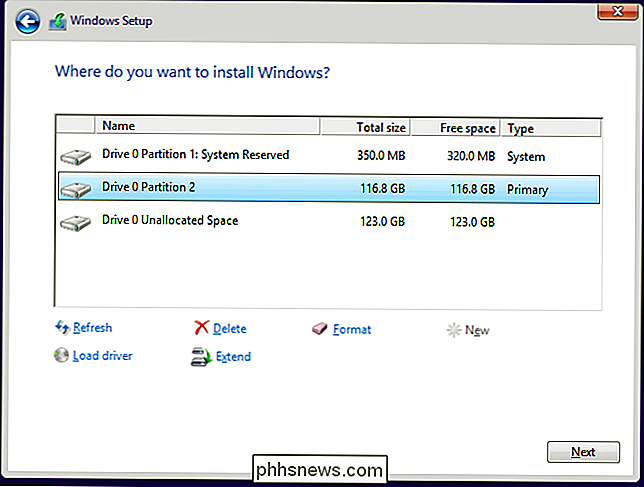
Réduire votre partition Windows
Vous devrez maintenant réduire votre partition Windows existante pour faire place à la deuxième copie de Windows. Si vous avez déjà assez d'espace libre ou si vous installez la deuxième copie de Windows sur un autre disque dur et que l'espace disponible est suffisant, vous pouvez ignorer ceci.
En gros, cela implique le démarrage du système Windows existant sur votre ordinateur. ouvrir l'outil de gestion de disque. (Pour ce faire, appuyez sur la touche Windows + R, en tapant diskmgmt.msc dans la boîte de dialogue Exécuter, et en appuyant sur Entrée.) Cliquez-droit sur la partition Windows et sélectionnez l'option "Shrink Volume". Réduisez-la pour avoir suffisamment d'espace pour l'autre système Windows
CONNEXION: Configuration de BitLocker Encryption sous Windows
Si vous utilisez le chiffrement BitLocker sur votre système Windows, vous devez d'abord ouvrir le Panneau de configuration BitLocker et cliquez sur le lien "Suspendre la protection" à côté de la partition que vous souhaitez redimensionner. Cela désactivera Bitcrocker BitLocker jusqu'au prochain redémarrage, et vous serez en mesure de redimensionner la partition. Sinon, vous ne pourrez pas redimensionner la partition.
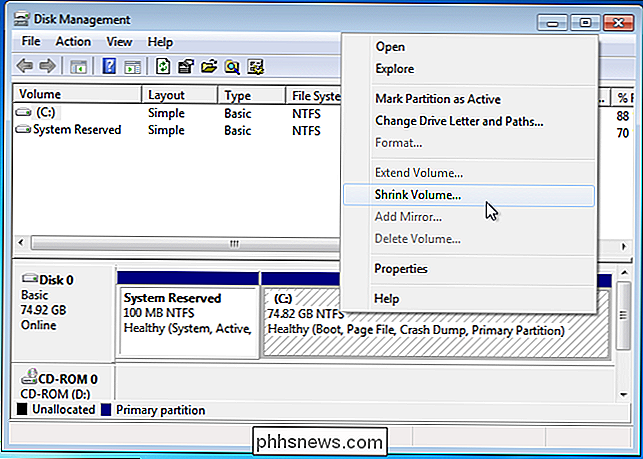
Installer la seconde version de Windows
RELATED: Où télécharger Windows ISO 10, 8.1 et 7 ISO légalement
Ensuite, insérez l'installation médias pour la deuxième version de Windows que vous souhaitez installer et redémarrer votre ordinateur. Démarrez-le et passez par l'installateur normalement. Lorsque vous voyez l'option "Mise à niveau" ou "Installation personnalisée", veillez à sélectionner "Personnalisé". Si vous sélectionnez Mise à niveau, la seconde version de Windows sera installée par-dessus votre première version de Windows.
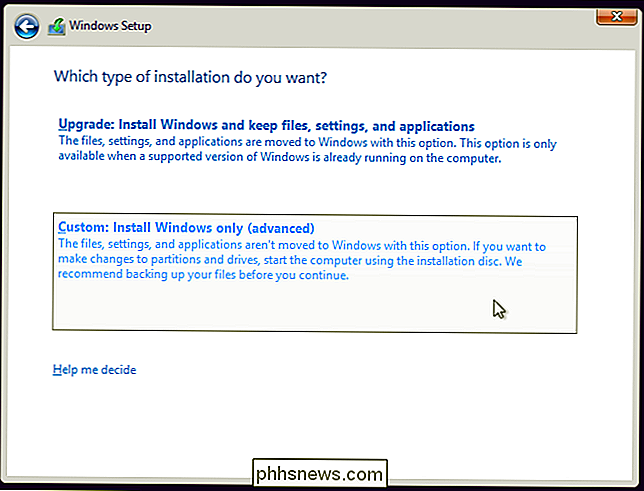
Sélectionnez "non alloué" espace "et créer une nouvelle partition dessus. Dites à Windows de s'installer sur cette nouvelle partition. Assurez-vous de ne pas sélectionner la partition contenant la version de Windows actuellement installée sur votre système, car deux versions de Windows ne peuvent pas être installées sur la même partition.
Windows s'installe normalement, mais il s'installe à côté de la version actuelle de Windows sur votre PC. Chaque version de Windows sera sur une partition distincte.
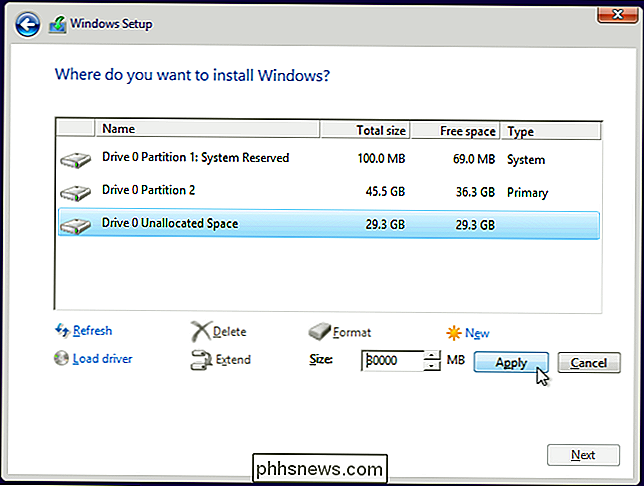
Choix de votre système d'exploitation et modification des paramètres de démarrage
Une fois l'installation terminée, un menu de démarrage apparaît à chaque démarrage de votre ordinateur. Utilisez ce menu pour sélectionner la version de Windows que vous voulez démarrer.
Selon les versions de Windows que vous utilisez, l'écran sera différent. Sur Windows 8 et les versions plus récentes de Windows, il s'agit d'un écran bleu avec des tuiles intitulées «Choisir un système d'exploitation». Sous Windows 7, il s'agit d'un écran noir avec une liste de systèmes d'exploitation et le titre «Windows Boot Manager». > De toute façon, vous pouvez personnaliser les paramètres du menu de démarrage à partir de Windows lui-même. Ouvrez le Panneau de configuration, cliquez sur l'option Système et sécurité, cliquez sur l'icône Système, puis sur Paramètres système avancés dans la partie gauche de la fenêtre. Sélectionnez l'onglet Avancé et cliquez sur le bouton Paramètres sous Démarrage et récupération. Vous pouvez choisir le système d'exploitation par défaut qui démarre automatiquement et sélectionner combien de temps vous avez jusqu'à ce qu'il démarre.
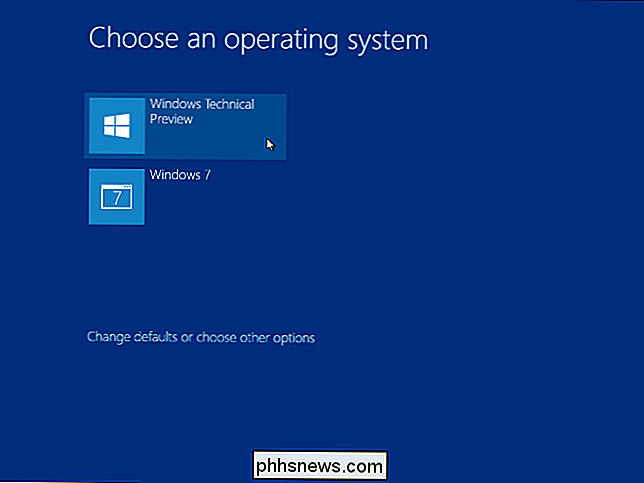
Si vous voulez installer plus de systèmes d'exploitation, installez simplement les systèmes d'exploitation supplémentaires sur leurs propres partitions séparées
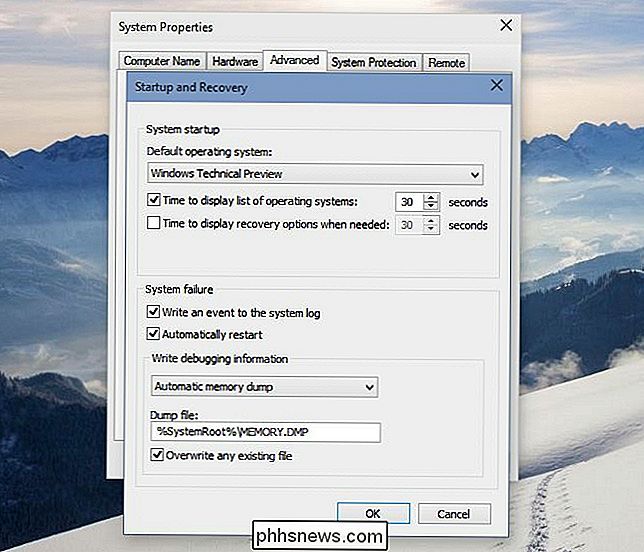
Homme sur Flickr

Découvrez si deux cellules dans Excel contiennent exactement les mêmes valeurs numériques
À l'instar d'une base de données bidimensionnelle (ou plate), Excel est capable de stocker de nombreux types de données, allant des contacts de petites entreprises aux dossiers d'impôt sur le revenu des particuliers. Dans ces deux exemples, la précision est essentielle pour vous assurer d'avoir les informations dont vous avez besoin quand vous en avez besoin.Dans

Arrêtez de nettoyer votre ordinateur infecté! Juste Nuke it et réinstaller Windows
Certaines personnes passent des heures - peut-être même des jours - à essayer de nettoyer un système Windows infecté et à s'assurer qu'il est propre et sûr par la suite. Ce n'est généralement pas une bonne idée de le faire - il suffit de réinstaller Windows et de recommencer. Cela peut sembler une tâche ardue, surtout si vous n'avez pas de bonnes sauvegardes de vos fichiers importants.



